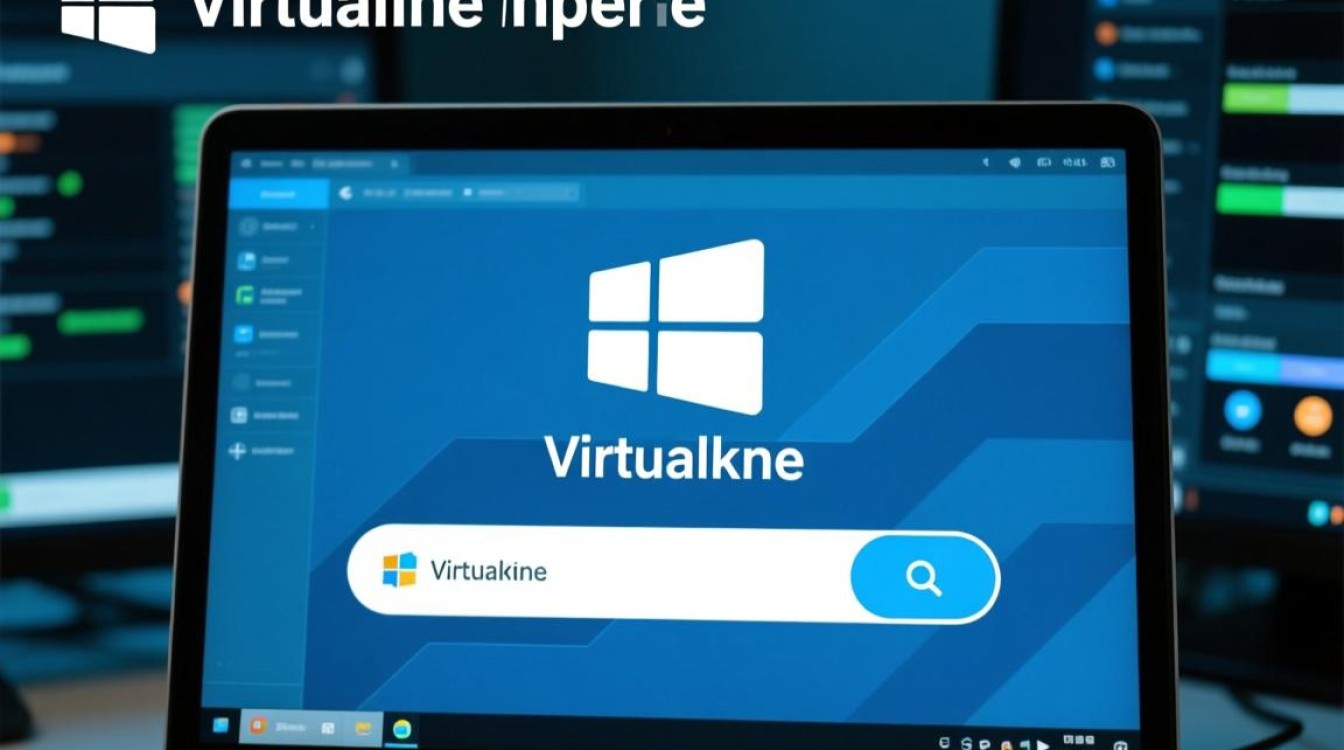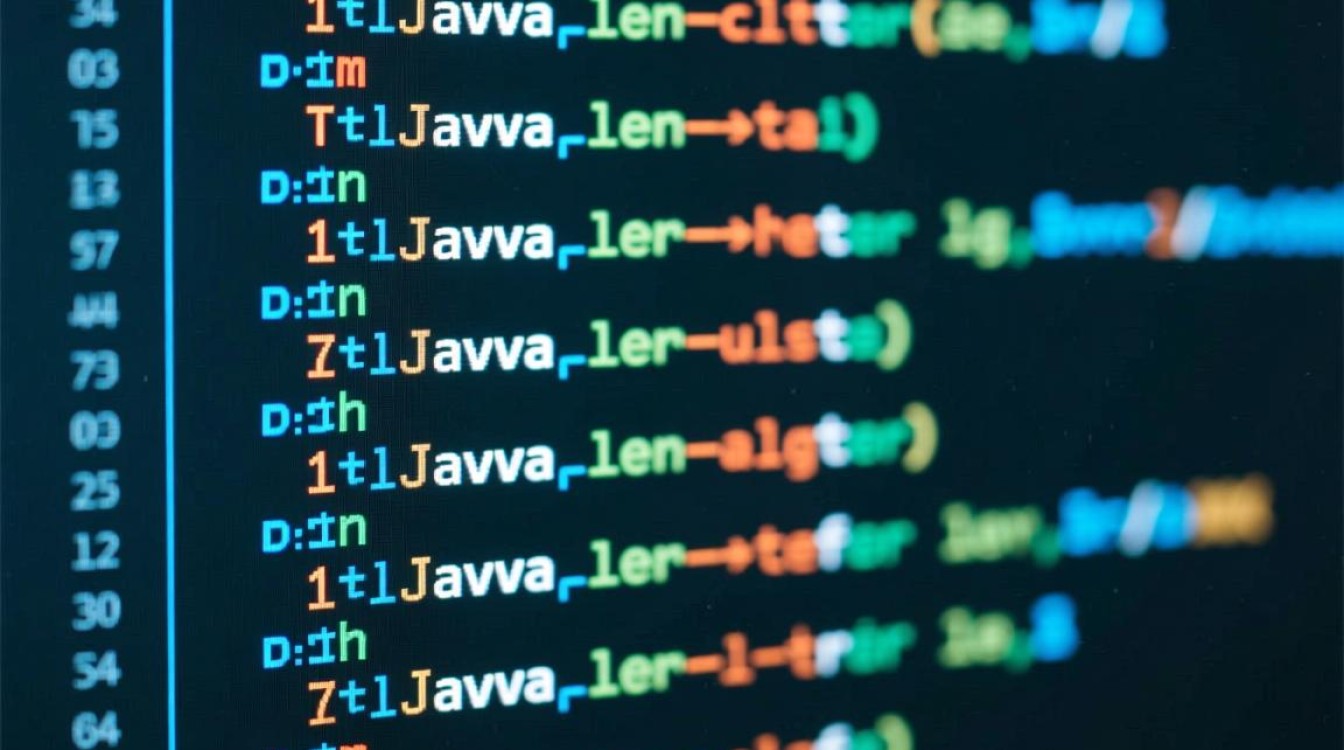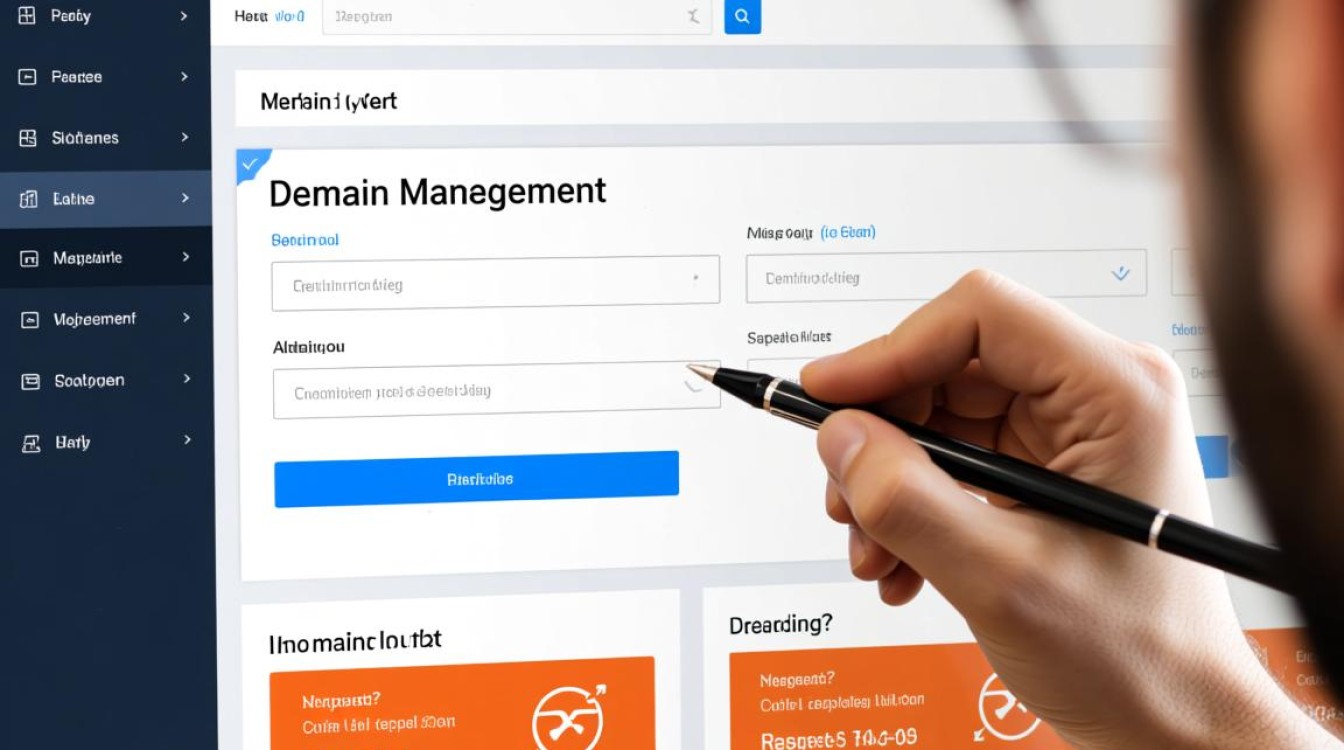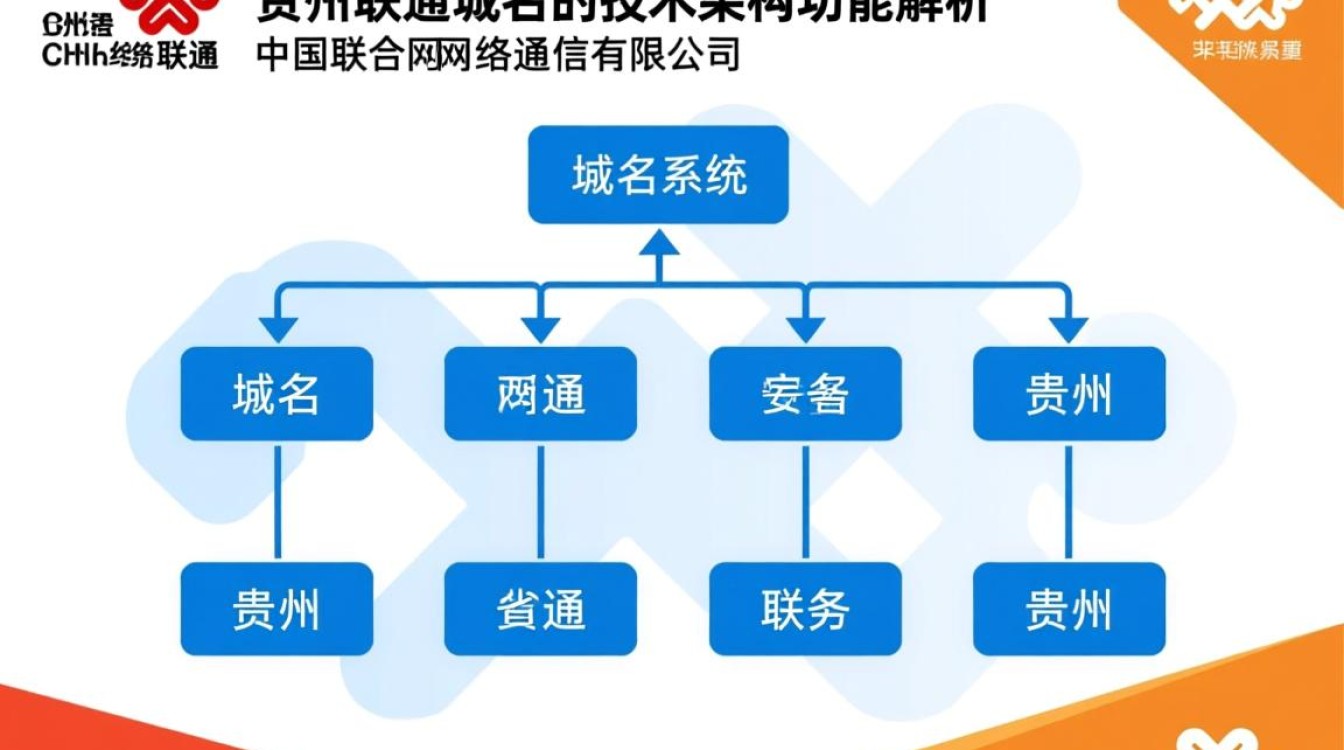在数字化时代,虚拟机已成为开发测试、系统学习及环境隔离的重要工具,而键盘作为人机交互的核心设备,在虚拟机中的正确配置直接影响操作效率,本文将详细解析虚拟机中键盘安装与配置的完整流程,帮助用户解决常见问题,优化使用体验。

虚拟机键盘驱动原理
虚拟机通过模拟硬件设备实现与宿主机的隔离,键盘驱动是连接虚拟系统与物理键盘的关键桥梁,当用户在虚拟机窗口中操作时,宿主机物理键盘的信号会通过虚拟化软件(如VMware、VirtualBox)传递至虚拟系统,再由虚拟机内的键盘驱动程序解析并执行指令,这一过程依赖虚拟机工具(VMware Tools/VirtualBox Guest Additions)的支持,工具包不仅提供驱动程序,还能优化输入响应速度,实现剪贴板共享、文件拖拽等高级功能。
键盘安装前的准备工作
在安装键盘驱动前,需确保虚拟机环境满足基本要求:
- 虚拟机软件版本兼容性:确认使用的虚拟化软件(如VMware Workstation 16、VirtualBox 6.1)与操作系统版本匹配,旧版软件可能不支持新型号键盘的特殊功能。
- 操作系统基础支持:大多数现代操作系统(如Windows 10/11、Linux发行版)内置通用键盘驱动,即插即用功能可让键盘在虚拟机中基本可用,但需安装工具包以启用高级功能。
- 工具包下载准备:提前从虚拟化软件官网获取对应版本的工具包安装程序,避免因虚拟机网络配置问题导致安装中断。
键盘驱动的安装步骤
(一)Windows系统虚拟机
- 安装虚拟机工具:启动虚拟机后,在虚拟化软件菜单栏选择“虚拟机”→“安装VMware Tools”(以VMware为例),此时虚拟机光驱会自动挂载工具包镜像文件。
- 运行安装程序:打开虚拟机中的“此电脑”,双击光驱图标运行“setup.exe”或“setup64.exe”,根据向导点击“下一步”完成安装,重启虚拟机后生效。
- 驱动验证:右键点击“此电脑”→“管理”→“设备管理器”,展开“键盘”选项,确认设备名称显示为“PS/2兼容鼠标”或“USB输入设备”,且无黄色感叹号标识。
(二)Linux系统虚拟机
- 挂载工具包:将工具包ISO文件挂载至虚拟机,创建挂载点目录(如
mkdir /mnt/cdrom),执行mount /dev/cdrom /mnt/cdrom命令。 - 安装依赖包:以Ubuntu为例,运行
sudo apt update && sudo apt install build-essential linux-headers-$(uname -r)安装编译工具。 - 编译安装工具:进入挂载点目录,执行
./VBoxLinuxAdditions.run(VirtualBox)或./vmware-install.pl(VMware),根据提示完成安装并重启系统。
常见问题与解决方案
-
键盘无响应或输入延迟

- 原因:未安装虚拟机工具或工具版本过旧。
- 解决:重新安装最新版工具包,或在虚拟机设置中确保“USB控制器”已启用并勾选“USB 3.0”。
-
特殊按键功能异常
- 原因:部分快捷键(如宿主机Ctrl+Alt+Del)与虚拟机热键冲突。
- 解决:在虚拟机设置中修改热键组合(如VMware的“热键”选项),或通过虚拟机菜单的“发送Ctrl+Alt+Del”功能替代。
-
Linux系统无法识别键盘
- 原因:内核模块未加载或驱动冲突。
- 解决:执行
sudo modprobe -r usbhid && sudo modprobe usbhid重新加载驱动,或检查/etc/modprobe.d/目录下的配置文件是否禁用了键盘模块。
键盘高级功能配置
安装工具包后,用户可进一步优化键盘体验:

- 剪贴板共享:在虚拟机设置中启用“剪贴板双向”,实现宿主机与虚拟机间的文本复制粘贴。
- 拖拽文件:开启“拖拽功能”,直接通过键盘快捷键(如Ctrl+C/Ctrl+V)在两系统间传输文件。
- 自定义键位映射:通过修改虚拟机配置文件(如VMware的
.vmx文件)或使用第三方工具(如xmodmap)调整特殊按键功能,如将系统键映射为虚拟机的“Ctrl+Alt”组合。
虚拟机键盘的正确安装与配置,是提升虚拟化工作效率的基础环节,通过安装虚拟机工具、优化驱动设置并解决常见问题,用户可确保键盘在虚拟环境中稳定、高效运行,无论是开发者进行多系统测试,还是学习者探索操作系统原理,掌握这些技能都能让虚拟机操作更加流畅自如。